ご家庭で共有の家計簿を作成しようと考えたとき、手っ取り早く始められるのが携帯の家計簿アプリです。
1人用のお小遣い帳としても利用できますし、その名の通り家族の家計を管理するためにも抜群のパフォーマンスを見せます。
そして、家計簿アプリの画期的な利用方法が、家族や夫婦での同時共有です。
今回は家計簿を共有する上でおすすめのアプリである「Zaim」の共有方法について解説します。
目次
そもそも家計簿を「共有」するとは?

手書きでの家計簿なら、手元にある冊子を家族や夫婦でいつでも確認できるので、とても簡単に共有が可能です。
それでは、家計簿アプリで共有したいときはどうしたら良いのでしょうか?
それは、「家計簿アプリに同じアカウントで別端末から同時ログインする」という方法です。
手書きの家計簿に、同時にいろいろな人が書き込む要領です。
この方法で家計簿アプリを共有することが簡単に可能です。
家計簿アプリ「Zaim」で共有する
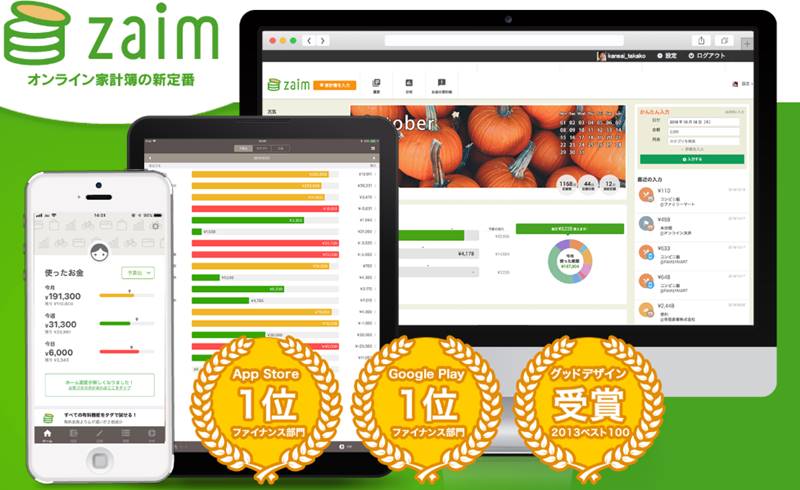
アカウントを作る家計簿アプリで、人気上位にランクインしているアプリが「Zaim」です。
「共有」をテーマとして家計簿アプリを使用するのにも、うってつけのアプリです。
「Zaim」のことをよく知らない方は、下記記事で紹介していますので、よろしければご覧ください。
「Zaim」を利用して、どのようにアプリをご家庭で共有するのか、分かりやすく図解をしながらご説明します。
今回はiPhoneとパソコンを使って共有する方法をご紹介します。
基本的な操作はほとんど同じなので、Androidを利用されている方も操作方法は大きく変わりません。
是非参考にしてください。
「Zaim」を始めてみる
<1.Zaimアプリのダウンロード>
はじめに、アプリをダウンロードしましょう。
<2.Zaimへ新規登録>
アプリを起動すると、下記画面が開きます。
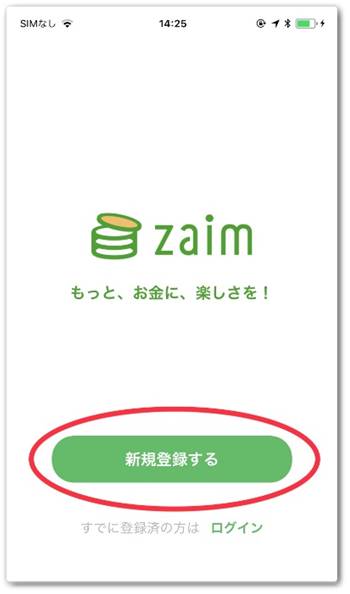
Zaimのデザインはとてもシンプルに作られており、財務管理から取られた名前も分かりやすくて覚えやすいものです。
Zaimのアカウントを持っていない方は、赤丸の「新規登録をする」をタップします。
既にZaimのアカウントをお持ちの方は、赤丸の下にあるログインボタンからご自分のアカウントでログインしてください。
「新規登録する」をタップすると下記画面に代わりますので、自分のメールアドレスとパスワードを入力します。
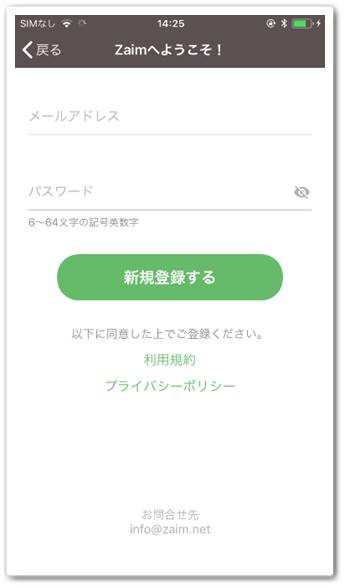
ご家庭で自分以外の人と共有する際、メールアドレスを新しく作っておくと便利かもしれません。
メールアドレスはGmail、Yahoo mailなど、多くのフリーメールアドレスが利用可能です。
なので、普段使っているメールソフトで別のアカウントを作るなどしておくと便利です。
<3.Zaimへ本登録・ログイン>
新規登録すると、すぐにZaimのホーム画面が出てきます。
ホーム画面では、右上の歯車マークに通知が出ますので、そちらをタップします。
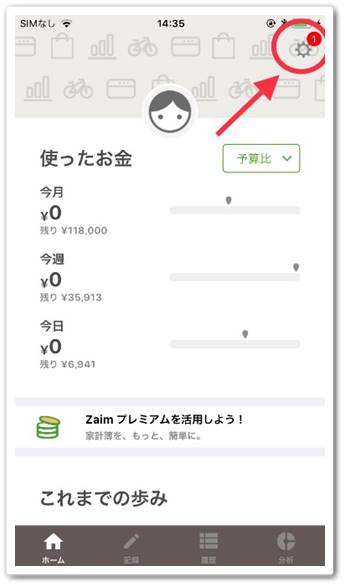
歯車マークからメニュー画面に変わりますので、メニュー画面の上段の左から2つ目にありますベルマークにも通知マークがついていることを確認してください。
ベルマークをタップすると、下記画像のようなお知らせが出てきます。
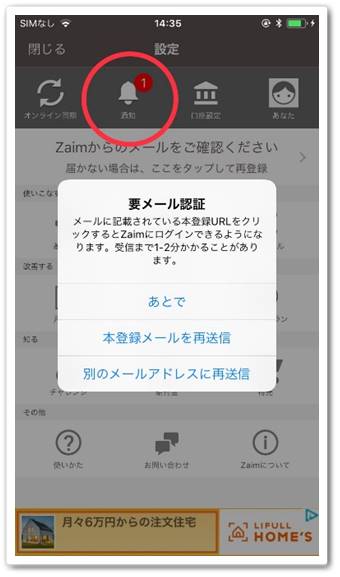
この状態ではまだZaimの本登録は完了していません。
要メール認証のお知らせで、先ほどアカウント登録に使用したメールアドレスか、別のメールアドレスに確認メールを送るかが選べます。
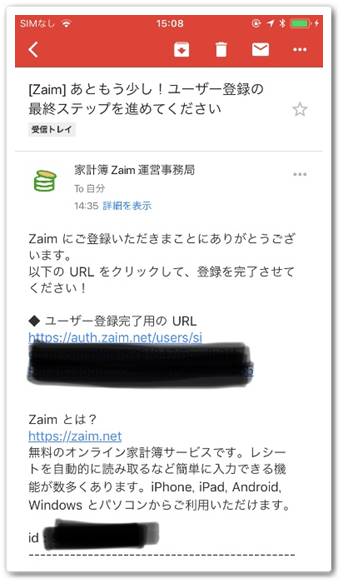
どちらかをタップすると、すぐに選択したメールアドレスにユーザー登録最終ステップのお知らせメールが届きます。
そこに掲載されているURLを選択すると、アカウントの本登録が完了します。
下記画像のようなメッセージが表示されましたら、登録が正常に完了したことになります。
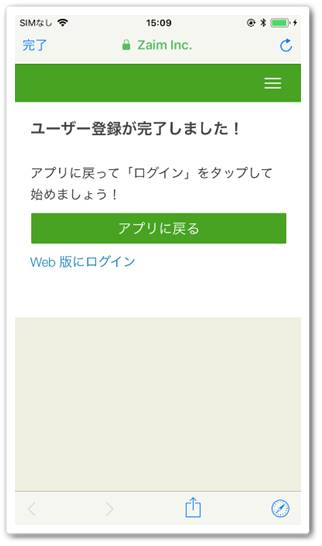
いよいよアプリが本格的に利用可能になりましたので、アプリに戻るか、パソコン等でWeb版にアクセスするか選んで、早速Zaimを始めましょう!
ちなみに、スマートフォン画面の「アプリに戻る」をタップしてアプリに戻ると、Zaimの最初の画面に戻りますので、今度は下部に小さく記載されている「ログイン」をタップします。
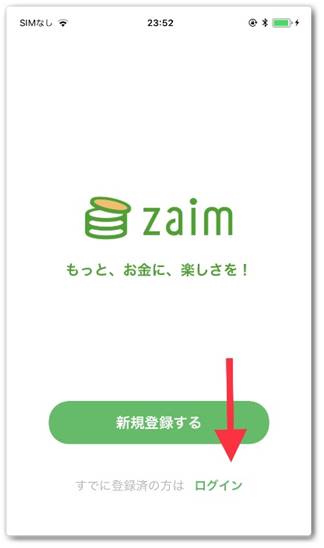
ログインには、先ほどメール認証ばかりのメールアドレスと、自分で決めたパスワードが必要です。
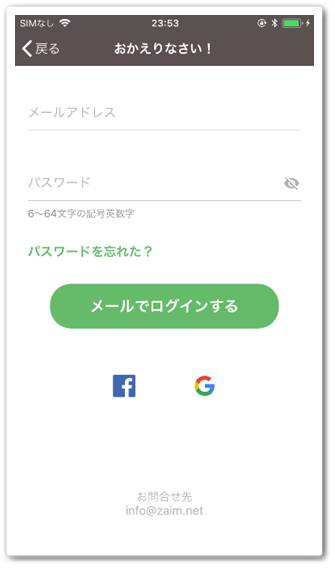
Zaimは一度ログインするとログイン情報が持続されますので、メールアドレスとパスワードを頻繁に使うことはなくなります。
ですが、忘れてしまわないよう気を付けてください。
このようにアカウントを作成し、Zaimを使用する人でアカウントを共有し、複数端末からログインするようにしてください。
共有が可能となります。
アプリを始めるにあたってはユーザー情報・銀行口座、クレジットカード、その他連携登録・予算登録などの少し手間がかかることがありますが、これらの登録が全て完了すると、非常に使いやすいアプリです。
パソコンでログインする
次に、パソコンでログインする方法をご紹介します。
GoogleやYahoo!などの検索画面で「Zaim」と検索をすると、検索上位に出てきますので見つけるのはとても簡単です。
または、下記URLからログインページへ遷移してください。
ZaimのWeb版のホーム画面は、明るくて全ての項目が大きくて見やすくなっています。
中央下寄りに、Web版・iPhone版・Android版の案内があるので、赤丸のWeb版をクリックします。
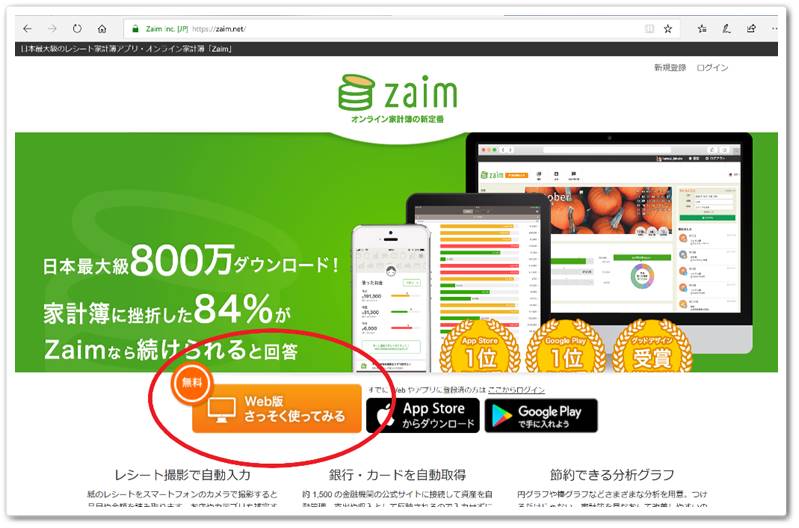
Web版をクリックすると、新規登録の画面に変わります。既にiPhone版で新規登録を済ませているので、上段のログインボタンをクリックします。
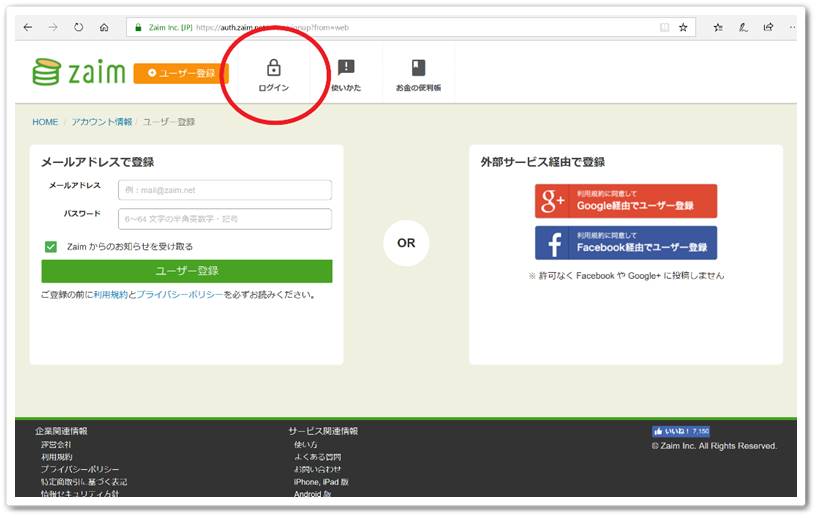
画面がログイン用の画面に変わったら、登録したメールアドレスとパスワードを入力してログインします。
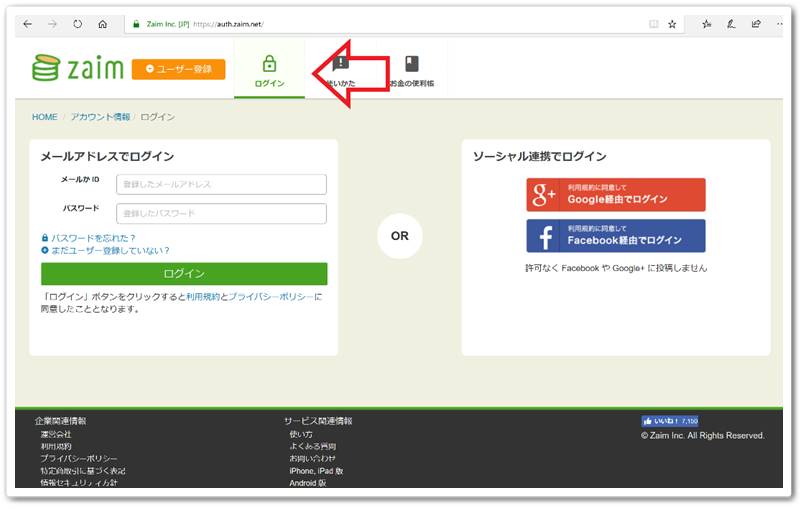
下記画面が出てきたらWeb版のログインは完了です。
Web版は、画面が広い分一目で資産状況が把握できるのが良いところです。
ぜひ、Web版も活用してみてください。
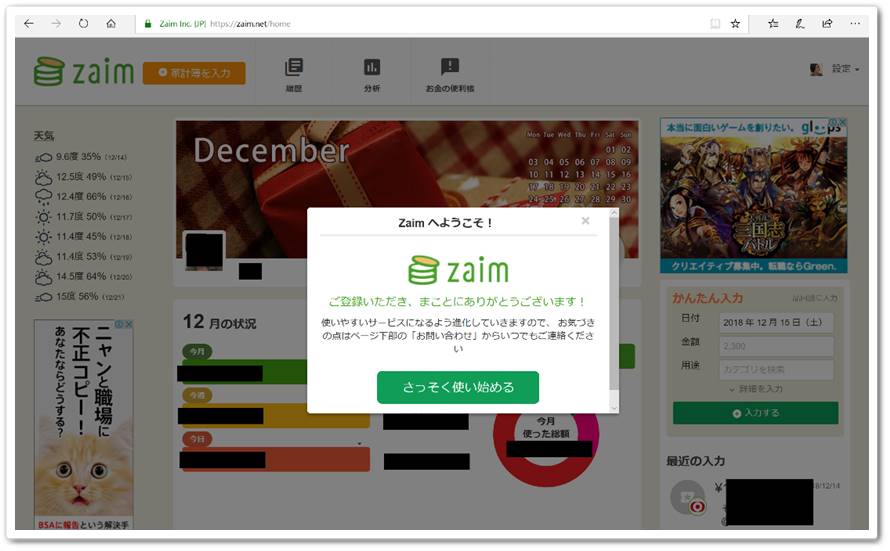
家計簿アプリを共有する上でのデメリット
家計簿アプリを始めるには、メールアドレスがあれば簡単にできます。
いつでもどこでも誰とでも共有できるのが非常に便利で、多くの人に活用されています。
唯一デメリットを挙げるとすれば、アカウントを作成する家計簿アプリでしか共有できないという点です。
家計簿アプリの中には、アカウントを作成しなくても利用することができるものもあります。
その場合、オンライン管理されていませんので、アプリを共有することはできません。
アプリの選定は注意が必要ですね。
「Zaim」で家計簿を共有する方法まとめ
家計簿アプリ「Zaim」を使用し、家計簿を共有する方法をご紹介しました。
Zaim自体には非常に多くの機能が備えられており、最初は少し困惑してしまうかもしれません。
しかし、共有方法は至ってシンプルで、アカウントを作成し、使用者で共有するのみです。
誰でも簡単に、なおかつ無料で始めることができますので、ぜひ「Zaim」の使用・共有を検討してみてください。
また、「Zaim」を利用し、かつ貯金したいという方におすすめのアプリがあります。
それが「finbee」というアプリです。
自動で貯金できるアプリとなっており、貯金が続かない方でも貯金に成功できているという、非常に優秀なアプリです。
詳細は下記記事で紹介していますので、よろしければチェックしてみてくださいね。
最後までお読み頂きありがとうございました。


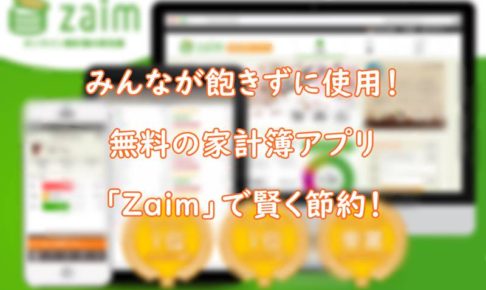
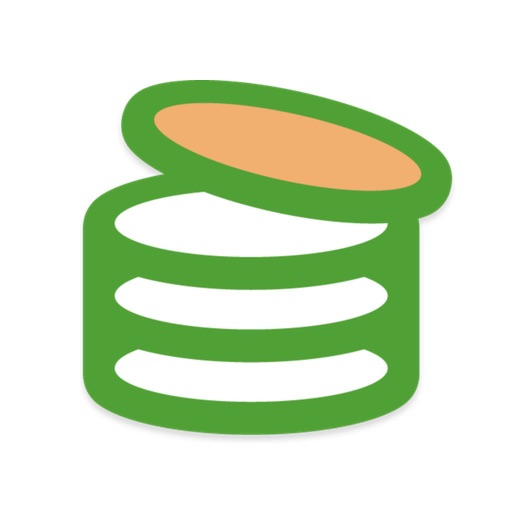
































コメントを残す